السمة هي مزيج من صور خلفية سطح المكتب وألوان النوافذ والأصوات. تأتي سمات Windows على شكل حزم السمات.
حزم السمة هي في الأساس ملفات CAB التي تحتوي على موارد مثل الخلفيات والأصوات وما إلى ذلك مع ملف .theme الذي يحتوي على تعليمات لتطبيق السمة. تأتي حزم السمات في نوعين: أحدهما بملحق ملف .themepack والآخر بملحق .deskthemepack.
تم تقديم تنسيق ملف .themepack لأول مرة في Windows 7 لمساعدة المستخدمين على مشاركة السمات. في وقت لاحق ، قدمت Microsoft تنسيقًا آخر (* .deskthemepack) لنظام التشغيل Windows 8 والإصدارات الأحدث. تأتي حزم السمات البانورامية لأنظمة الشاشة المزدوجة بتنسيق .deskthemepack.
إذا كنت بحاجة إلى استخراج صور خلفية من ملف .themepack أو .deskthemepack ، فمن المفترض أن تساعدك إحدى الطرق التالية في هذا المنشور.
استخراج صور خلفيات من حزمة الموضوع
- الطريقة الأولى: تطبيق حزمة السمات ونسخ الملفات من مجلد "المظاهر"
- الطريقة 2: تغيير ملحق ملف حزمة السمات إلى .CAB واستخراجها
- الطريقة الثالثة: استخدام أرشيفي طرف ثالث مثل 7-Zip أو WinZip أو WinRAR
- الطريقة الرابعة: استخدام أداة سطر الأوامر Expand.exe المضمنة
قم بتطبيق حزمة السمات ونسخ الملفات من مجلد السمات
أسهل طريقة لاستخراج الموارد من حزمة السمة هي تطبيقها. أولاً ، قد ترغب في حفظ السمة الحالية حتى تتمكن من العودة إليها لاحقًا.
عند النقر المزدوج فوق ملف .themepack أو .deskthemepack ، يقوم Windows باستخراج محتويات حزمة السمة إلى المجلد التالي وتطبيق هذا السمة.
سمات٪ localappdata٪ \ Microsoft \ windows \
على سبيل المثال ، قمت بتنزيل حزمة ThemeShowcase من Microsoft وقمت بالنقر المزدوج فوق الملف لتشغيله.

تم تفريغ المحتويات إلى مجلد السمات حيث يمكنني نسخ الخلفيات المطلوبة. بمجرد الانتهاء ، عدت إلى السمة الأصلية التي كنت أستخدمها.
إذا كنت ترغب في استخراج الخلفيات والموارد الأخرى في ملف حزمة سمات بدون تطبيقه ، يمكنك القيام بأحد الأمور التالية.
ذات صلة: لا يمكن لـ Windows العثور على أحد الملفات في خطأ السمة هذاقم بتغيير امتداد ملف حزمة السمات إلى .CAB واستخراجه
قم بتغيير ملحق ملف حزمة السمات إلى .CAB من .themepack أو .deskthemepack. انقر نقرًا مزدوجًا لفتح الملف.
حدد جميع الملفات وانقر بزر الماوس الأيمن على التحديد. ستحصل على التحذير التالي.
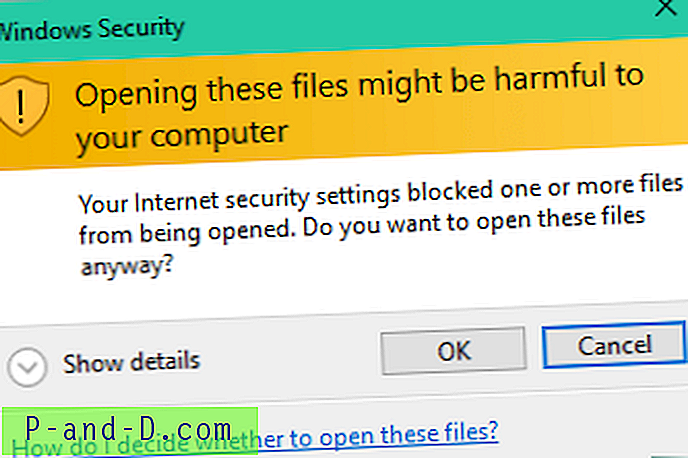
انقر فوق موافق ، ثم انقر فوق استخراج في قائمة السياق. حدد المجلد الوجهة.
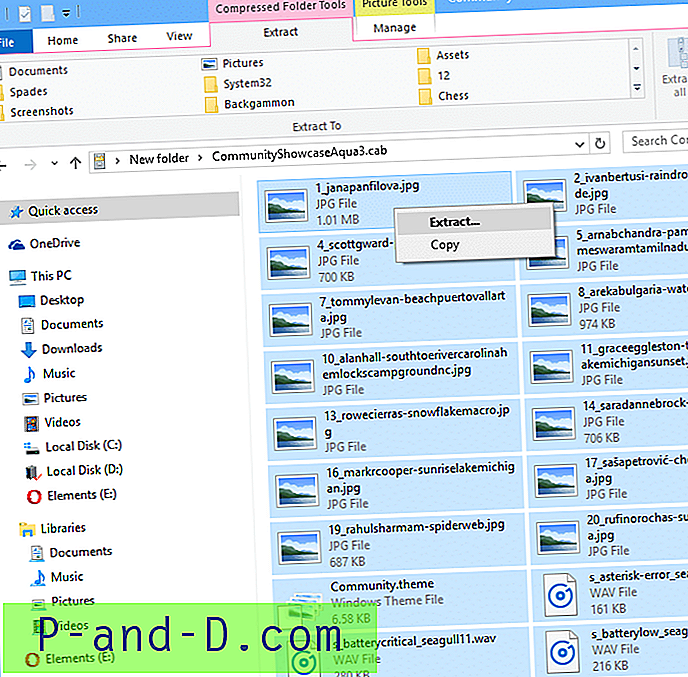
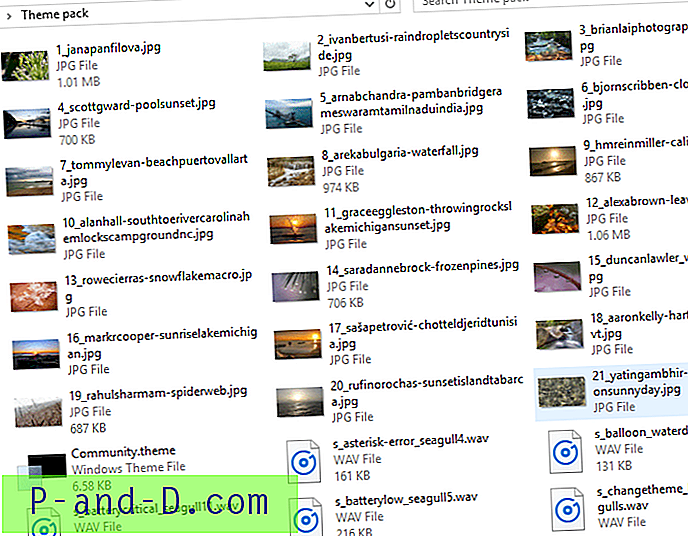
استخدام أرشيفي الطرف الثالث مثل 7-Zip
إذا كنت تستخدم أداة فك ضغط تابعة لجهة خارجية مثل 7-Zip أو WinZip أو WinRAR ، فيمكنك فتح ملف .themepack أو .deskthemepack فيه ، ونسخ المحتويات إلى مجلد.
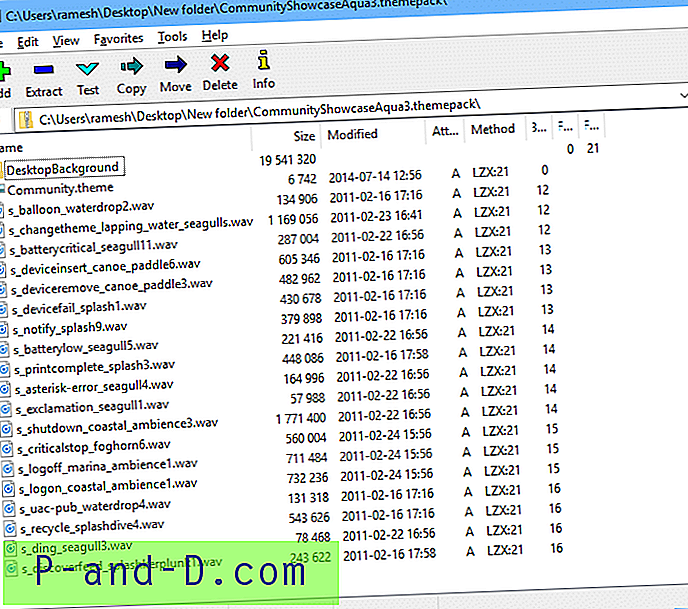
قم باستخراج حزمة السمات باستخدام أمر التوسيع
نظرًا لأن حزم السمات هي ملفات CAB ، يمكنك استخراج المحتويات باستخدام أداة وحدة التحكم expand.exe. إليك سطر الأوامر الذي تستخدمه لاستخراج المحتويات الكاملة لملف حزمة السمات.
افتح نافذة موجه الأوامر واكتب:
expand -F: * [themepackfile] [مجلد الوجهة]
ملاحظة: يجب إنشاء مجلد الوجهة قبل استخدام الأمر توسيع لاستخراج محتويات ملف حزمة السمة.
مثال
توسيع -F: * "D: \ ThemePacks \ PanoramasEurope.themepack" "D: \ Resources \ Europe"
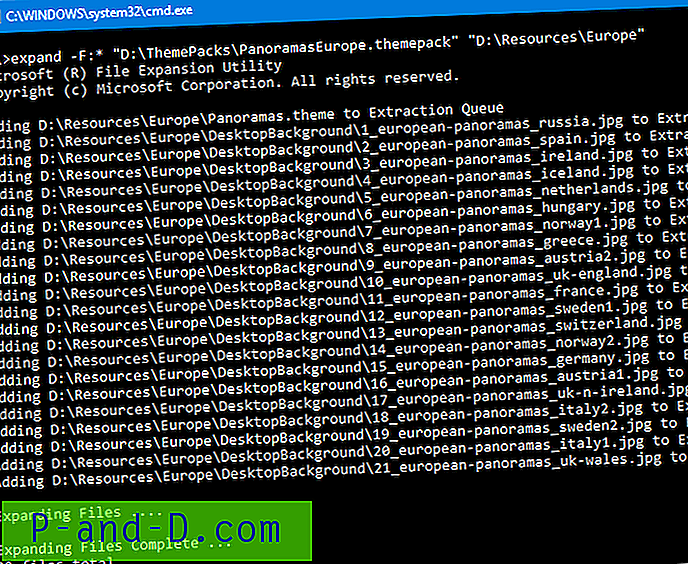
سيؤدي ذلك إلى استخراج كافة محتويات ملف حزمة السمات إلى المجلد الوجهة "D: \ Resources \ Europe" ، مع الحفاظ على بنية الدليل كما في ملف CAB. يعمل الأمر توسيع لكل من ملفات .themepack و .deskthemepack.
ذات الصلة: كيفية تثبيت سمة سطح المكتب لجميع المستخدمين في Windows 7 و 8 و Windows 10نصيحة: لاستخراج جميع الملفات دون الحفاظ على بنية الدليل ، استخدم المعلمة "-i" مع الأمر Expand .
الحفاظ على بنية الدليل عند استخراج حزمة السمة
من الطرق المذكورة أعلاه ، تسمح لك الطرق 1 أو 3 أو 4 بالحفاظ على بنية الدليل لموارد السمة ، تمامًا كما هو الحال في ملف CAB. على سبيل المثال ، تبدو بنية الدليل كما يلي:
Folder : D:\Community Files : D:\Community\Community.theme D:\Community\s_asterisk-error_seagull4.wav D:\Community\s_balloon_waterdrop2.wav D:\Community\s_batterycritical_seagull11.wav Subfolder : D:\Community\DesktopBackground Files : D:\Community\DesktopBackground\1_janapanfilova.jpg D:\Community\DesktopBackground\2_ivanbertusi-raindropletscountryside.jpg D:\Community\DesktopBackground\3_brianlaiphotography-waterfall4.jpg D:\Community\DesktopBackground\4_scottgward-poolsunset.jpg D:\Community\DesktopBackground\5_arnabchandra-pambanbridgerameswaramtamilnaduindia.jpg يدعم Windows 8 و Windows 10 كلاً من تنسيقي .themepack و .deskthemepack ، وتدعم أنظمة التشغيل هذه تحديد ما إذا كان لون النافذة سيتم تحديده تلقائيًا استنادًا إلى لون التمييز لخلفية سطح المكتب الحالية. يتم ذلك باستخدام أمر "AutoColorization" في ملف .theme ، والذي تستخدمه عادةً ملفات * .deskthemepack.





